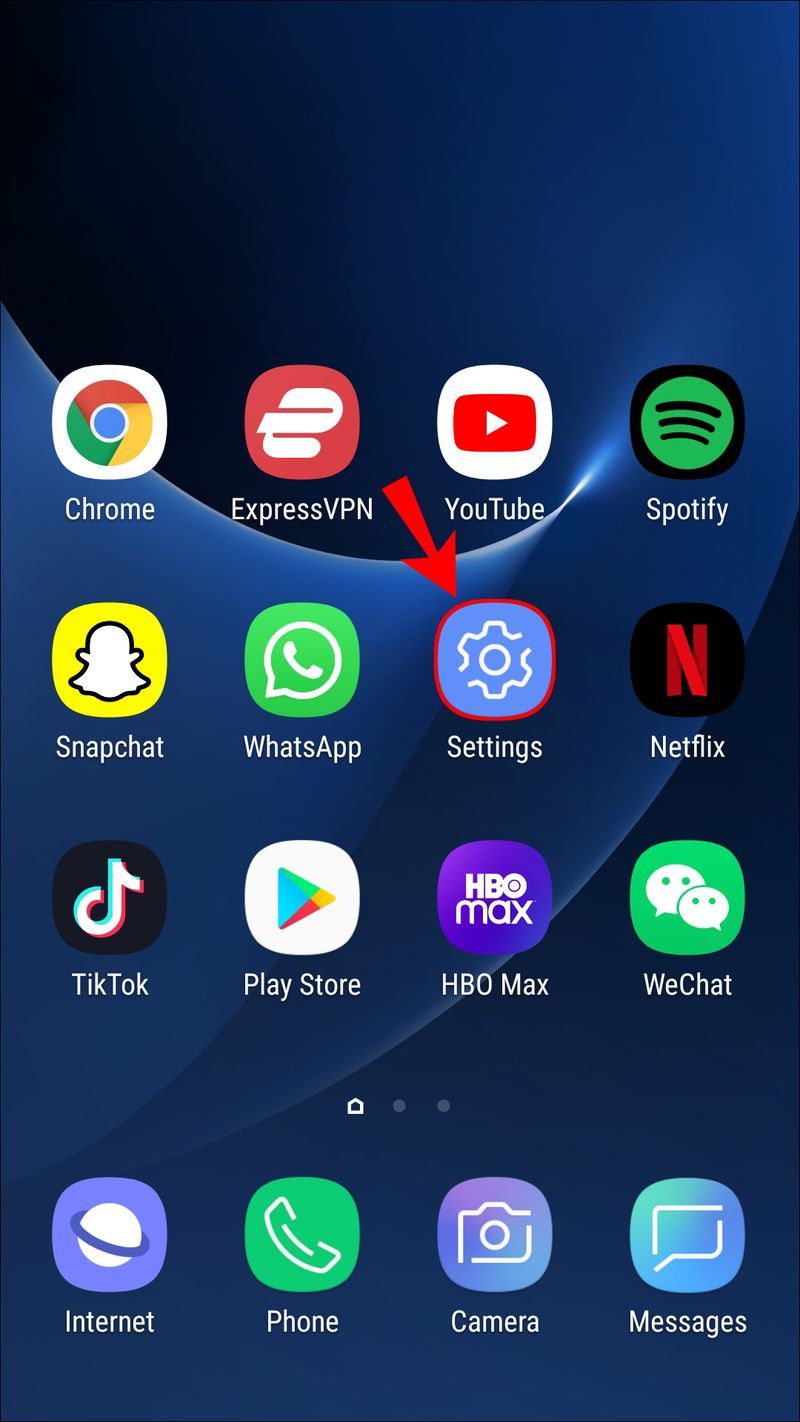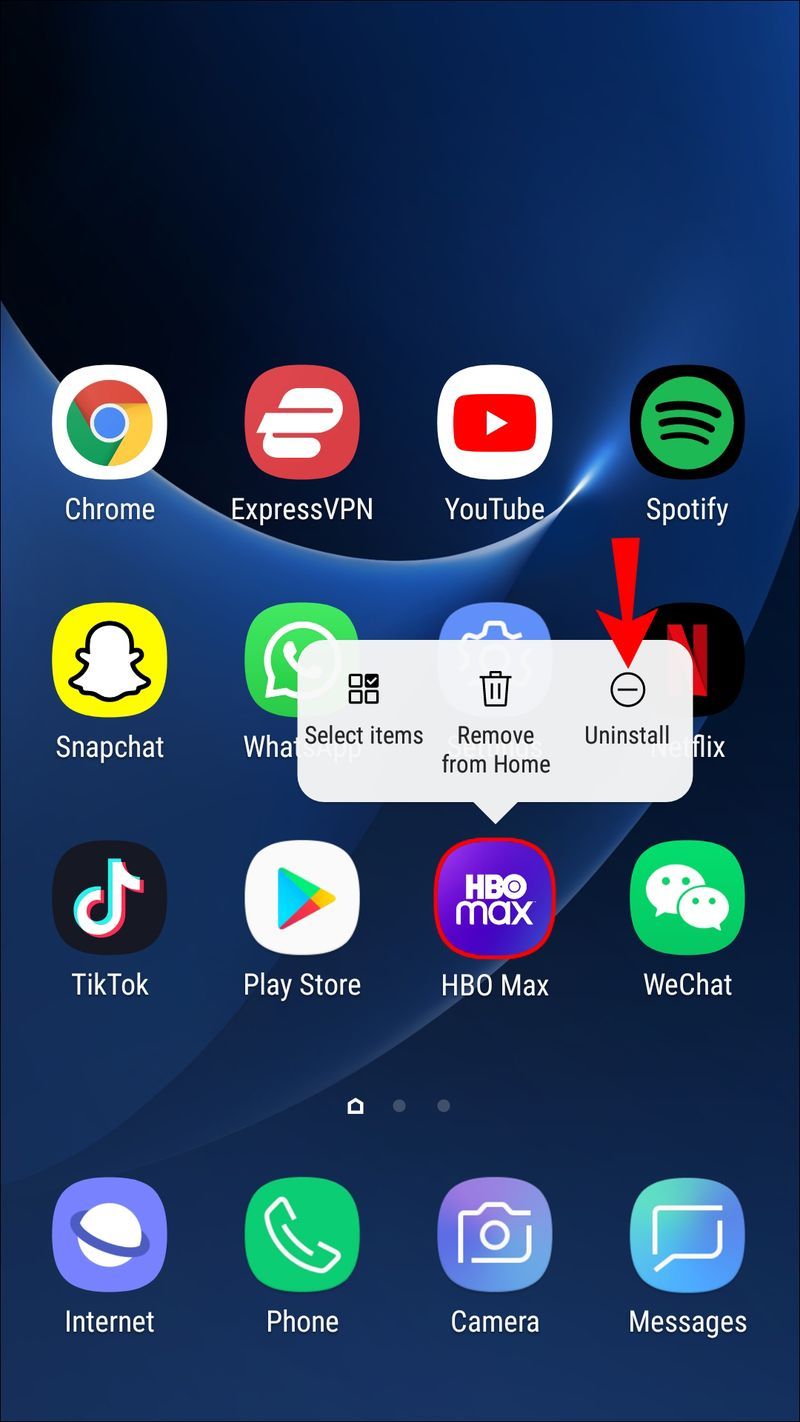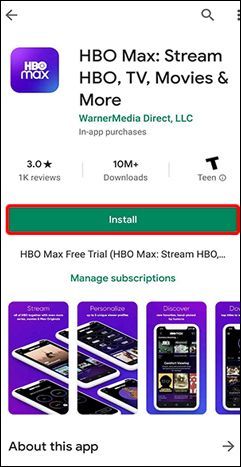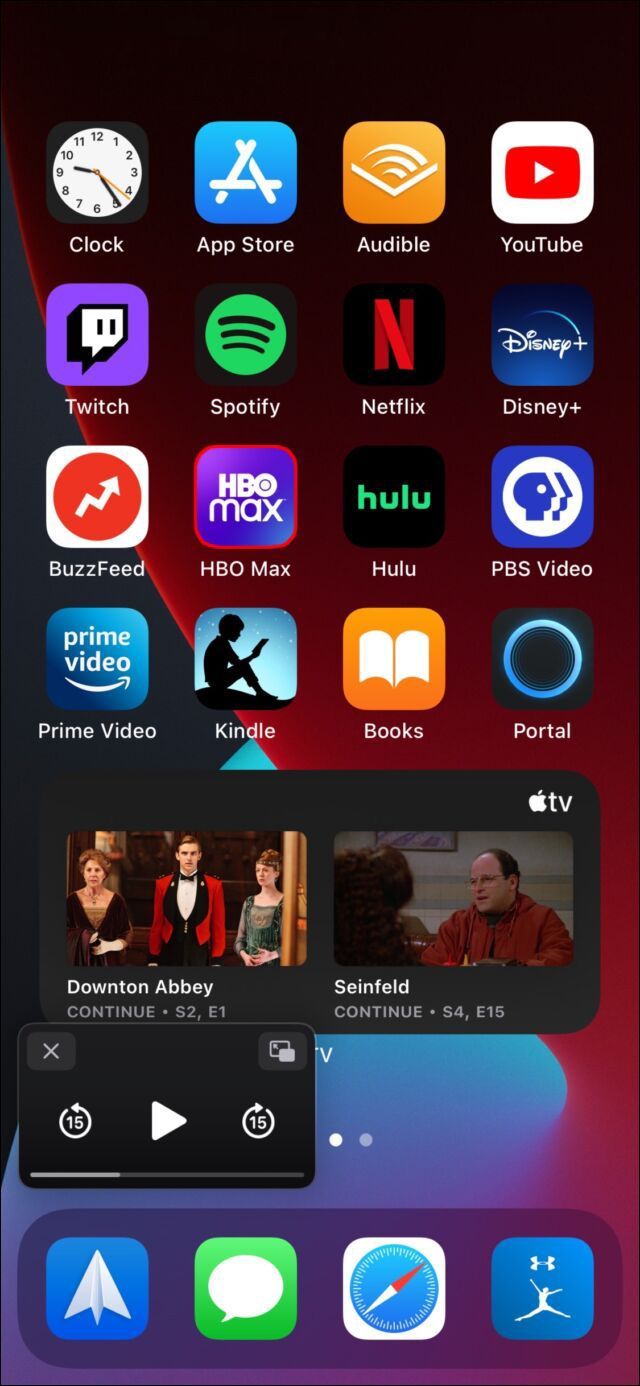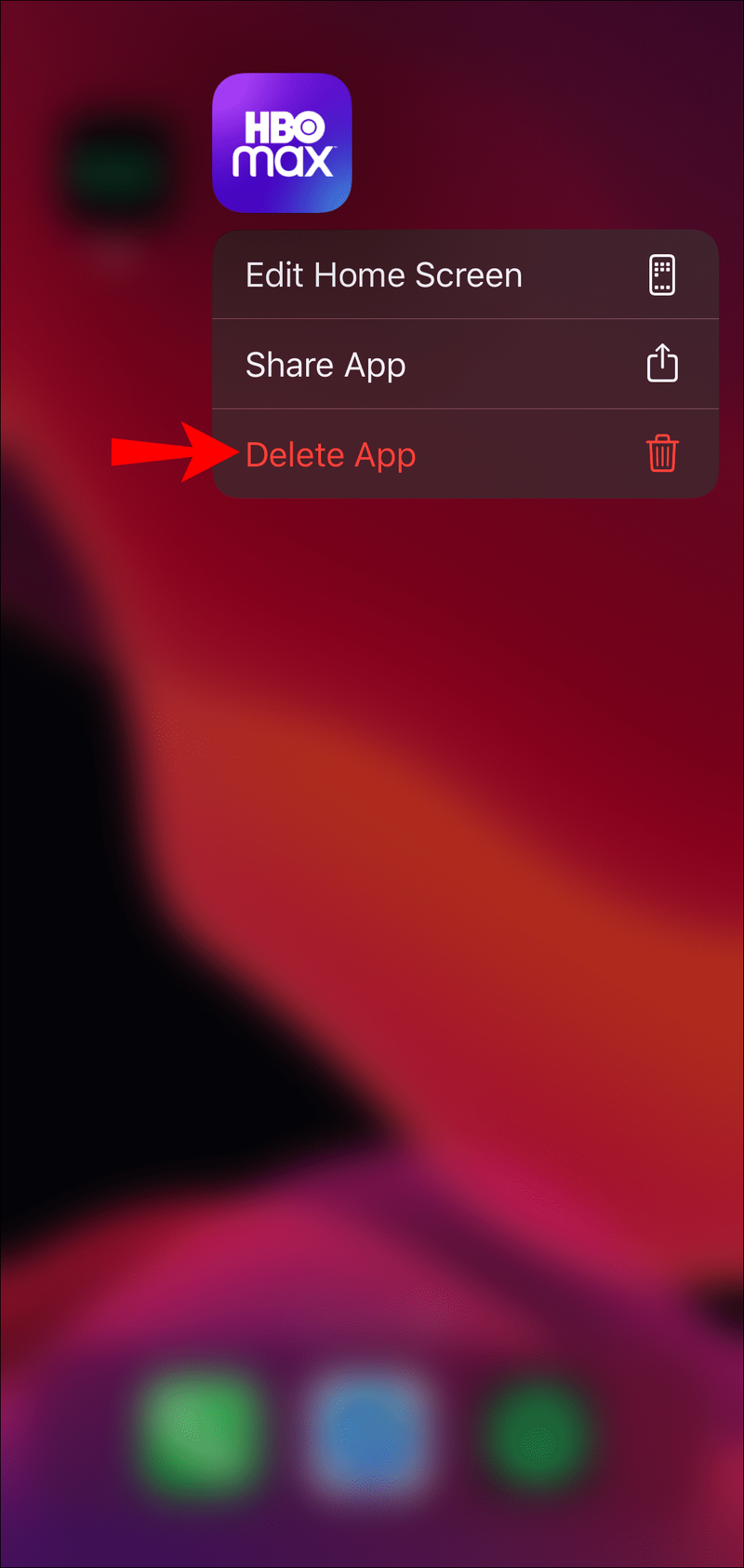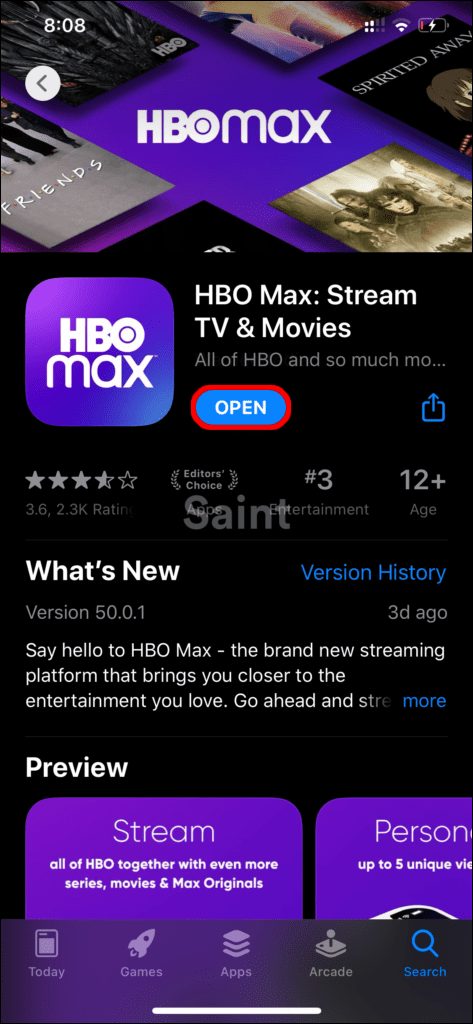Ang HBO Max, isang premium na streaming site, ay nag-aalok ng malawak na pagpipilian ng mga pinakabago at pinakamahusay na mga pelikula at palabas sa TV para ma-enjoy mo. Tulad ng maraming iba pang streaming site, nagbibigay din ang HBO Max ng seleksyon ng mga feature na idinisenyo upang gawing mas simple ang buhay bilang isang manonood. Ang isang ganoong tampok ay ang Autoplay function.
ano ang ibig sabihin ng mga prutas sa snapchat

Bagama't gustung-gusto ng ilan ang feature na ito, hindi lahat ay nasisiyahan dito. Kung gusto mong i-off ang function na ito, nasa tamang lugar ka. Sa artikulong ito, tinatalakay namin ang HBO Max at kung maaari mong i-off ang Autoplay sa platform.
Maaari Mo Bang I-off ang Autoplay sa HBO Max?
Ang HBO Max ay nag-aalok ng mga pinakabagong pelikula at nagte-trend na serye sa TV, na ginagawang madali upang makahabol sa iyong mga paboritong palabas. Mas mabuti pa, maaari mong i-stream ang app sa iba't ibang device, kabilang ang mga iOS device, Android device, Apple TV, PC, Amazon Fire, at Samsung Smart TV.
Ang mga handog ng platform ay hindi nagtatapos doon.
Nagbibigay ang HBO Max sa mga user ng hanay ng mga karagdagang feature na nagbibigay-daan sa iyong i-streamline ang iyong karanasan sa panonood. Halimbawa, maaari kang mag-download ng mga palabas para sa panonood offline o mag-alis ng mga item mula sa iyong Continue Watching reel.
HBO Max Autoplay
Ang isa pang feature ng HBO Max para i-streamline ang karanasan ng user ay ang Autoplay.
Ang panonood ng TV ay umunlad at hindi na nangangailangan ng paghihintay ng isang buong linggo upang makita ang susunod na yugto ng isang palabas. Sa halip, nag-aalok ang mga streaming platform ng isang buong season o dalawa sa pinakabagong serye sa TV, na naghihikayat sa binge-watching. Ang isang feature tulad ng Autoplay ay nagdaragdag sa karanasan sa pamamagitan ng pag-alis ng pangangailangang gumawa ng anuman maliban sa panonood. Ang Autoplay function ay nagbibigay-daan sa isang bagong episode ng iyong palabas na awtomatikong magsimula, kadalasan ng ilang segundo sa mga kredito ng nakaraang episode.
Bagama't maaaring makatulong ang Autoplay para sa ilan, maaari itong maging nakakabigo para sa iba.
Halimbawa, kung matutulog ka habang tumutugtog ang palabas, kakailanganin mong i-rewind o tumalon pabalik upang mahanap ang episode na nagpe-play noong nakatulog ka. Hindi lamang ito nakakabigo, ngunit nakakaubos din ng oras. Kung nanonood ka sa isang device na gumagamit ng binabayarang data dahil maaari rin itong mauwi sa iyong mga singil.
kung paano magdagdag ng mga lokal na kanta upang matukoy
Pag-off ng Autoplay
Ang iba pang mga streaming platform gaya ng Netflix at YouTube ay mayroon ding Autoplay function. Nag-aalok din ang mga platform na ito ng opsyon na i-on at i-off ang feature. Kaya kung mas gusto mong magpatuloy sa susunod na episode nang manu-mano, magagawa mo. Bagama't karamihan sa mga streaming platform ay may Autoplay na nakatakda bilang default, ang kakayahang i-off ang function ay nagbibigay sa mga manonood ng kontrol.
Sa kasamaang palad, ang HBO Max ay hindi nag-aalok ng parehong pag-andar.
Kung hahanapin mo ang page ng tulong ng streaming site tungkol sa pag-off ng Autoplay, bibigyan ka ng sumusunod na mensaheng Hindi, hindi maaaring i-off ang Autoplay. Sa halip, kakailanganin mong i-pause o ihinto ang pag-playback ng video bago magsimula ang susunod na episode.
Sa pangkalahatan, bilang isang user ng HBO Max, kakailanganin mong ihinto ang susunod na episode ng iyong palabas mula sa manu-manong Autoplaying sa pamamagitan ng pagpindot sa I-pause o Stop sa iyong remote.
Kung hindi mo ititigil ang iyong palabas kapag natapos na ang iyong episode, may iba pang mga pagkabigo na maaari mong maranasan.
Halimbawa, ang HBO Max ay hindi kasama ng Forward button. Kung nakatulog ka sa kalagitnaan ng isang episode, kakailanganin mong i-scrub ito para mag-navigate pabalik sa puntong iniwan mo. Ang pag-scrub ay nakakaubos ng oras dahil karamihan sa mga tao ay hindi napapansin ang time stamp sa episode bago sila tumango. At, kung sumulong ka sa puntong huli mong nakita sa programa, maaari kang makakita ng spoiler.
Ang isa pang tampok na inalis ng HBO Max ay isang button na Susunod na Episode. Nag-iiwan ito sa iyo ng dalawang pagpipilian. Maaari mong panoorin hanggang sa katapusan ng episode at maghintay para sa susunod na magsimula. O kaya, maaari mong i-scrub ang mga credit at pagkatapos ay hintayin ang Autoplay na humalili. Sa kasamaang palad, walang mabilis na paraan upang lumipat sa pagitan ng mga episode.
Autoplay Glitches
Nagkaroon ng ilang aberya sa feature na Autoplay ng HBO Max, at nakita ng ilang user na hindi gumagana ang Autoplay function. Sa halip na awtomatikong mag-play, ang kasalukuyang pinapanood na episode ay matatapos at pagkatapos ay babalik sa simula ng parehong episode. Pagkatapos, kapag sinubukan ng mga manonood na i-play ang kasunod na installment, mag-crash ang site ng HBO Max.
Pinayuhan ng HBO Max ang mga manonood na alam nito ang glitch at kumilos upang lutasin ang isyu, na bumalik sa feature na Autoplay tulad ng dati. Gayunpaman, wala pa ring opsyon ang mga manonood na i-off ang function.
Kung makita mong hindi gumagana nang tama ang iyong feature na HBO Max Autoplay, may ilang paraan para ayusin ito. Ang una ay i-restart ang device na ginagamit mo para i-stream ang platform. Ang isa pang opsyon ay muling i-install ang iyong HBO Max app. Narito kung paano gawin ang huli sa isang Android device:
- Hanapin ang HBO Max app sa iyong device.
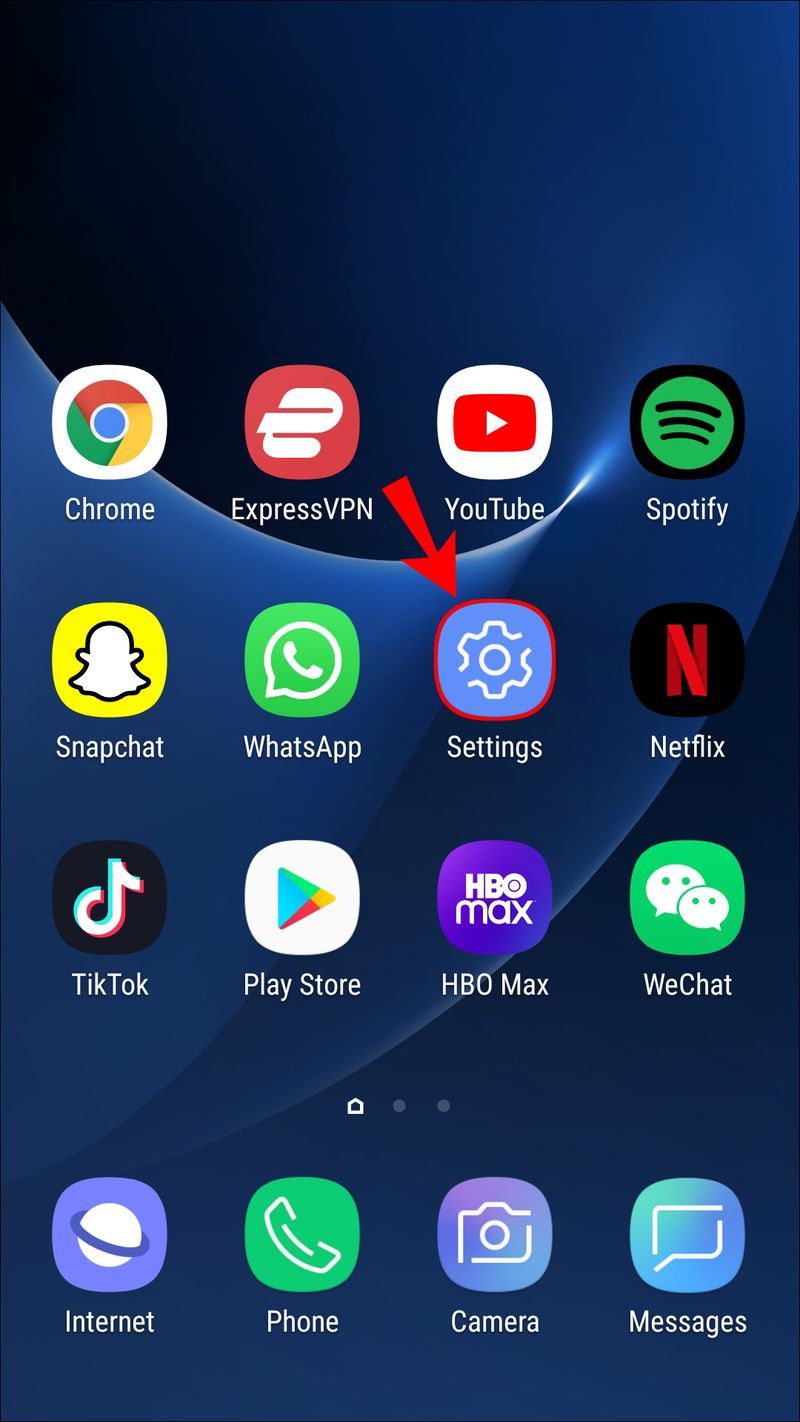
- Pindutin nang matagal ang icon ng app para tawagan ang Options menu.
- I-tap ang I-uninstall para alisin ang HBO Max sa iyong device.
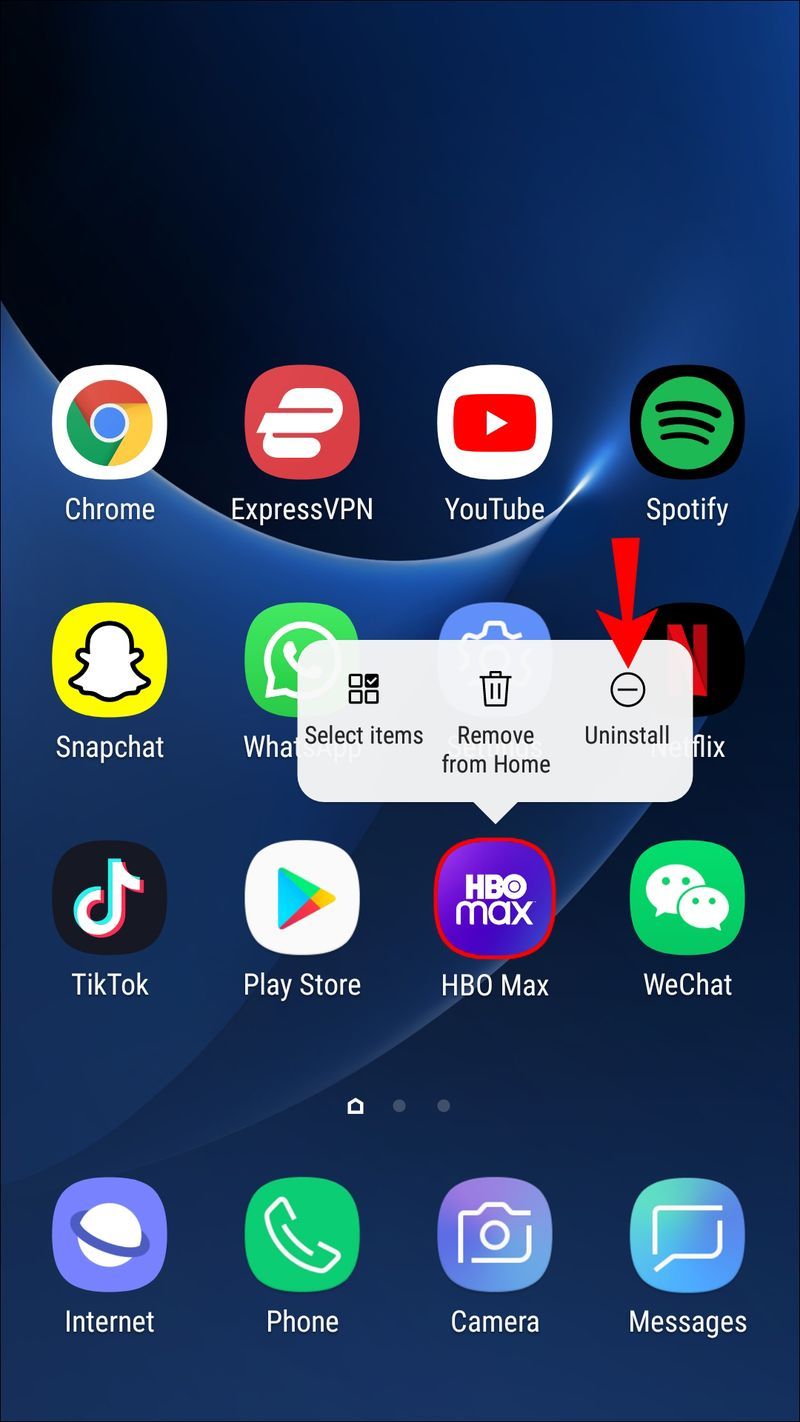
- Mag-navigate sa Google Play Store at i-download ang HBO Max app.
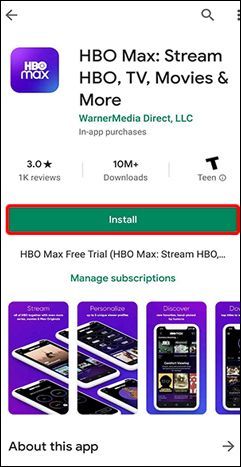
- Kapag na-install, mag-sign in sa iyong account.
Kung nagpapatakbo ka ng HBO Max sa isang iOS device, ito ang mga hakbang na dapat sundin para sa muling pag-install ng app:
- Sa iyong Home screen, hanapin ang HBO Max app.
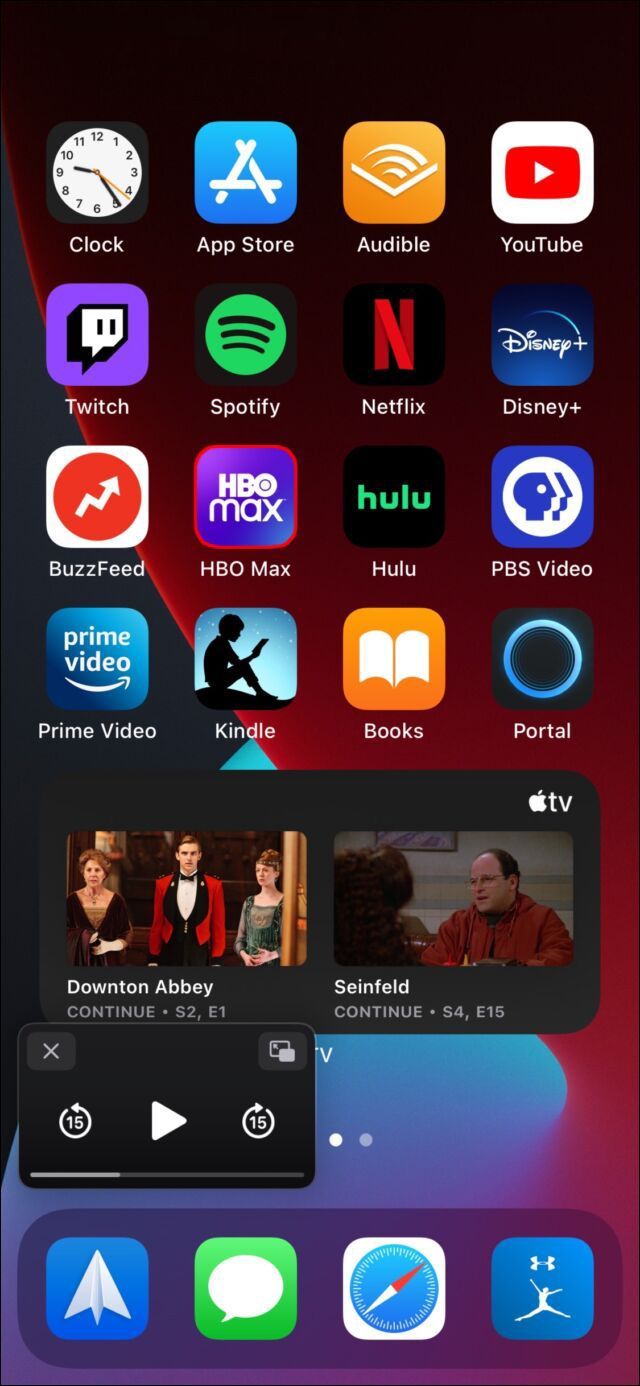
- Pindutin nang matagal ang icon ng app hanggang sa lumabas ang Selection screen.
- Piliin ang opsyong Alisin ang App.
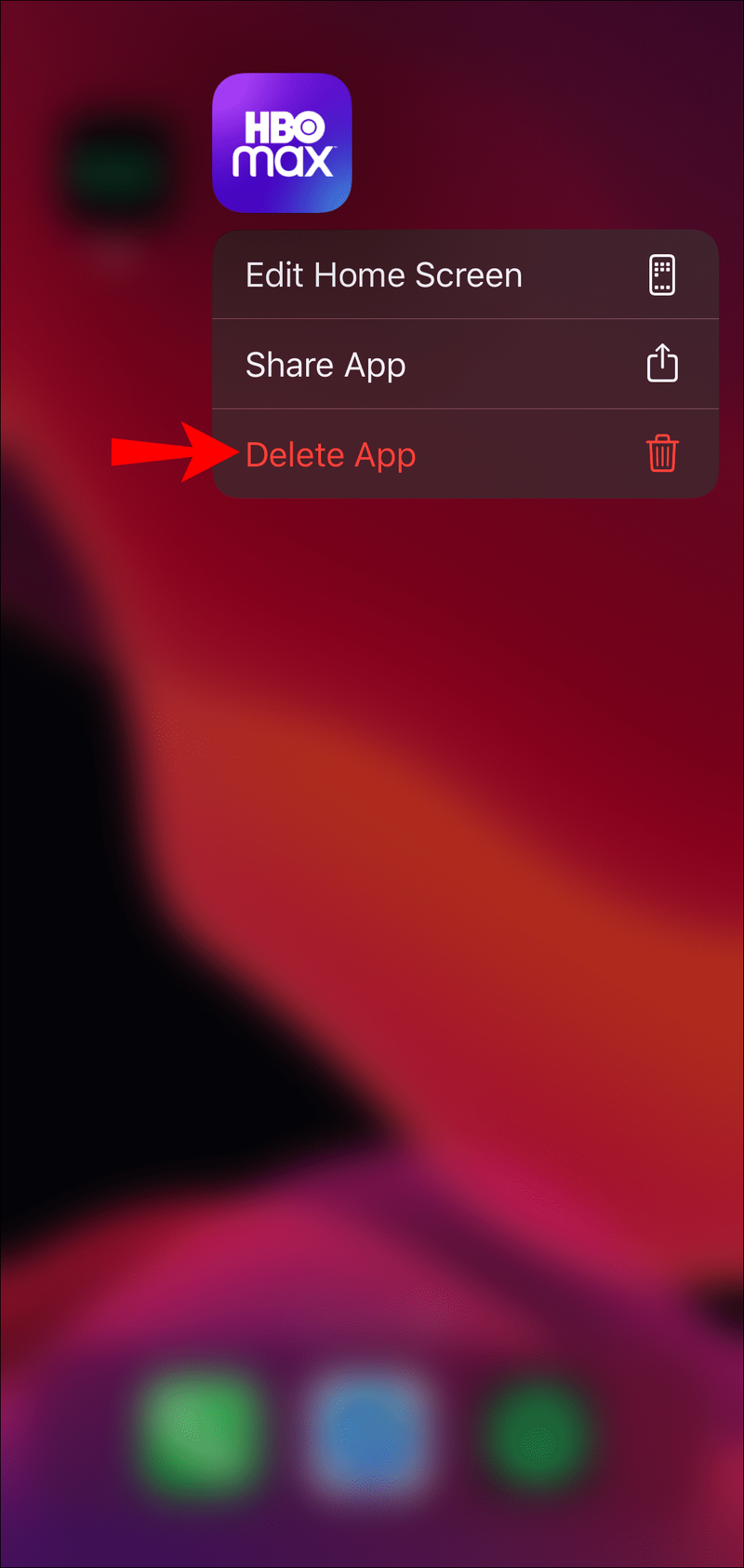
- Sundin ang mga on-screen na prompt na kasunod para alisin ang app sa iyong device.
- Kapag naalis na ang app, ilunsad ang App Store at hanapin ang HBO Max app.
- I-download at i-install ang app sa iyong device
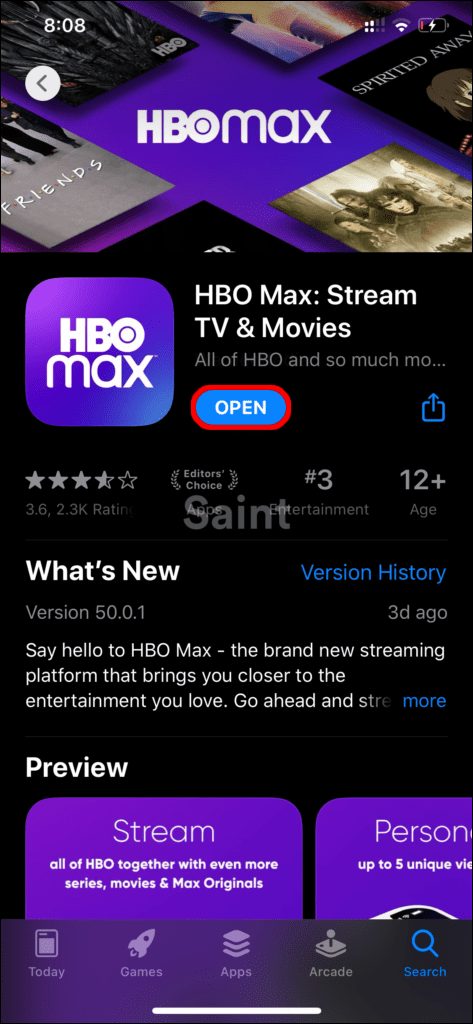
- Mag-sign in sa iyong account.
Kung magpapatuloy ang iyong problema sa Autoplay, ang pakikipag-ugnayan sa Help Center ng HBO Max ang iyong pinakamahusay na mapagpipilian. Ang pakikipag-usap sa customer support team at pagbibigay sa kanila ng impormasyon ng iyong account ay magbibigay-daan sa kanila na tulungan ka nang direkta at mas mabilis na malutas ang problema.
kung paano mag-install ng 64 bit linux sa virtualbox
Nandito ang Autoplay para Manatili, sa Ngayon
Ang Autoplay ay isang feature na, sa karamihan ng mga pagkakataon, ay nakakatulong para sa karamihan ng mga manonood. Gayunpaman, kung minsan maaari itong magdulot ng pagkabigo, lalo na kung madalas kang nakakatulog habang nanonood. Ang HBO Max ay hindi pa naglalabas ng update na nagbibigay-daan sa iyong i-disable ang function na ito, kaya, sa ngayon, kakailanganin mong sulitin ang feature.
Nasubukan mo na bang i-disable ang iyong HBO Max Autoplay function dati? Nakahanap ka ba ng paraan na gumagana? Ipaalam sa amin sa seksyon ng mga komento sa ibaba.